NoCry-Ransomware-Virus – Optionen zur Entfernung und Entschlüsselung
RansomwareAuch bekannt als: NoCry virus
Der kostenlose Scanner prüft, ob Ihr Computer infiziert ist.
JETZT ENTFERNENUm das Produkt mit vollem Funktionsumfang nutzen zu können, müssen Sie eine Lizenz für Combo Cleaner erwerben. Auf 7 Tage beschränkte kostenlose Testversion verfügbar. Eigentümer und Betreiber von Combo Cleaner ist RCS LT, die Muttergesellschaft von PCRisk.
Was ist die NoCry Ransomware?
NoCry wurde vom Malware-Forscher S!Ri entdeckt und ist ein Ransomware Programm. Es wurde entwickelt, um Daten zu verschlüsseln und für die Entschlüsselung eine Zahlung zu verlangen. Wenn NoCry Daten verschlüsselt, werden die Dateien umbenannt, indem die Erweiterung „.Cry” angehängt wird. Eine Datei, die ursprünglich beispielsweise „1.jpg” hieß, würde dann als „1.jpg.Cry” erscheinen, „2.jpg” als „2.jpg.Cry”, „3.jpg“ als „3.jpg.Cry“ usw. Eine aktualisierte Variante der NoCry-Ransomware hängt die Erweiterung „.recry“ an.
Nach Abschluss des Verschlüsselungsprozesses werden Lösegeldforderungen in einem Popup-Fenster und in der HTML-Datei „How To Decrypt My Files.html“ angezeigt. Außerdem ändert diese Ransomware das Desktop-Hintergrundbild.
Screenshot von Dateien, die mit der NoCry-Ransomware verschlüsselt wurden:
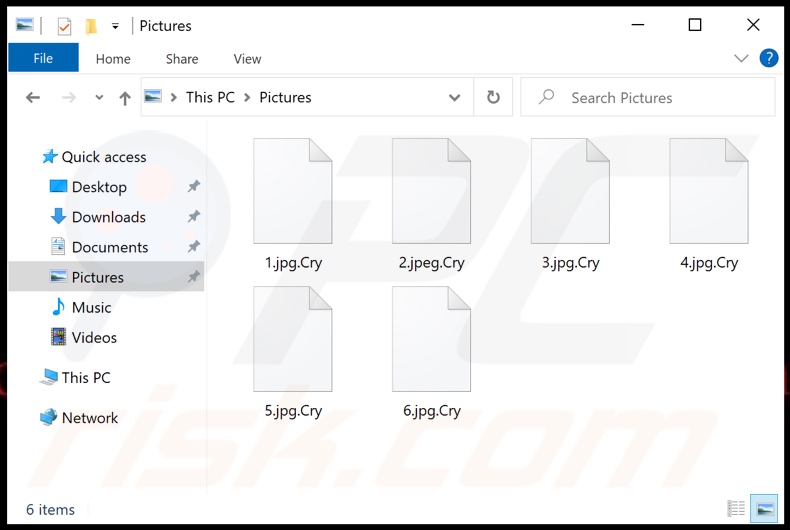
Übersicht über die Ransomware NoCry
Der Text im Popup-Fenster und in der Datei „How To Decrypt My Files.HTML“ ist ähnlich. Beide Lösegeldforderungen informieren die Opfer darüber, dass ihre Dateien verschlüsselt wurden und dass ein Lösegeld gezahlt werden muss, um sie zu entschlüsseln.
Um ihre Daten wiederherzustellen, müssen die Benutzer Entschlüsselungscodes von den Cyberkriminellen hinter der Ransomware-Infektion erwerben. Der Preis für den Code beträgt laut Angabe 100 US-Dollar (USD) in der Kryptowährung Bitcoin. Nach Zahlung des Lösegelds werden die Opfer in der HTML-Datei angewiesen, sich per E-Mail an die Kriminellen zu wenden. Das Popup-Fenster enthält außerdem einen Countdown-Timer, der die verbleibende Zeit für die Zahlung anzeigt.
In den meisten Fällen von Ransomware-Infektionen ist eine Entschlüsselung ohne die Mitwirkung der Verantwortlichen unmöglich, es sei denn, das Schadprogramm weist erhebliche Mängel auf oder befindet sich noch in der Entwicklung. In jedem Fall wird dringend davon abgeraten, den Lösegeldforderungen nachzukommen. Trotz Zahlung erhalten die Opfer nicht die erforderlichen Schlüssel/Tools zur Wiederherstellung ihrer Daten. Daher erleiden sie finanzielle Verluste und ihre Dateien bleiben verschlüsselt – unzugänglich und unbrauchbar.
Um eine weitere Verschlüsselung durch NoCry Ransomware zu verhindern, muss diese aus dem Betriebssystem entfernt werden. Leider werden bereits kompromittierte Daten durch die Entfernung nicht wiederhergestellt. Die einzige Lösung besteht darin, Dateien aus einem Backup wiederherzustellen, sofern dieses vor der Infektion erstellt und an einem anderen Ort gespeichert wurde.
Beispiele für Ransomware
DERZKO, Lucifer und MILIHPEN sind einige Beispiele für Schadprogramme aus der Kategorie Ransomware. Diese Malware verschlüsselt Dateien und verlangt eine Zahlung für Entschlüsselungscodes/-tools. Es gibt zwei wesentliche Unterschiede zwischen Ransomware-Programmen/Infektionen: die von ihnen verwendeten kryptografischen Algorithmen (symmetrisch oder asymmetrisch) und die Höhe des Lösegeldes.
Häufig werden digitale Währungen (z. B. Kryptowährungen, Prepaid-Gutscheine usw.) verwendet, da diese Transaktionen schwer oder gar nicht zurückverfolgt werden können. Um einen dauerhaften Datenverlust zu vermeiden, wird dringend empfohlen, Backups auf nicht angeschlossenen Speichergeräten und/oder Remote-Servern zu speichern. Am besten speichern Sie Backups an mehreren separaten Orten.
Wie hat sich mein Computer mit Ransomware infiziert?
Ransomware und andere Malware-Infektionen verbreiten sich in der Regel über Malspam-Kampagnen, nicht vertrauenswürdige Datei-/Software-Downloadquellen, gefälschte (Drittanbieter-)Software-Update-Tools, Trojaner und inoffizielle Software-Aktivierungstools.
Mit Malspam versenden Kriminelle E-Mails mit einem bösartigen Dateianhang oder einem Website-Link, über den eine bösartige Datei heruntergeladen werden kann. Ihr Hauptziel ist es, die Empfänger dazu zu verleiten, die Datei auszuführen, wodurch der Computer mit Malware infiziert wird. Cyberkriminelle fügen in der Regel ein Microsoft Office-Dokument, eine Archivdatei (ZIP, RAR), ein PDF-Dokument, eine ausführbare Datei (.exe) oder eine JavaScript-Datei an und warten, bis die Empfänger diese öffnen.
Beachten Sie, dass bösartige MS Office-Dokumente nur dann Malware installieren können, wenn Benutzer die Bearbeitung/Inhalte (Makrobefehle) aktivieren. Wenn die Dokumente jedoch mit MS Office-Versionen vor 2010 geöffnet werden, installieren die Dokumente automatisch bösartige Software, da diese älteren Versionen keinen „geschützten Modus” enthalten.
Beispiele für nicht vertrauenswürdige Quellen für Datei- und Software-Downloads sind Peer-to-Peer-Netzwerke (Torrent-Clients), kostenlose Datei-Hosting-Websites, Freeware-Download-Seiten und inoffizielle Webseiten. Diese werden genutzt, um bösartige Dateien zu verbreiten, indem sie als legitim und normal getarnt werden. Wenn Benutzer die Dateien herunterladen und öffnen (ausführen), installieren sie jedoch unbeabsichtigt Malware.
Gefälschte Software-Update-Tools verursachen Schäden, indem sie statt Updates/Korrekturen für installierte Software Malware installieren oder Fehler/Sicherheitslücken veralteter Software ausnutzen. Trojaner sind schädliche Programme, die Ketteninfektionen verursachen können, indem sie andere Software dieser Art installieren. Beachten Sie, dass Malware nur dann auf diese Weise verbreitet werden kann, wenn bereits Trojaner auf Computern installiert sind.
Inoffizielle Aktivierungs- („Cracking”-) Tools sind illegale Programme, die angeblich lizenzierte Software kostenlos aktivieren und die Aktivierung umgehen, jedoch installieren sie häufig stattdessen andere schädliche Programme.
| Name | NoCry virus |
| Art der Bedrohung | Ransomware, Kryptovirus, Dateiverschlüsselung |
| Erweiterung der verschlüsselten Dateien | .Cry, .recry |
| Lösegeldforderung | Text im Popup-Fenster und How To Decrypt My Files.html |
| Lösegeldbetrag | 100 USD in der Kryptowährung Bitcoin |
| Adresse der Kryptowallet des Cyberkriminellen | 1LHaSk425DzEoR6dT8t6gc4wkoKnQ4iVwK (Bitcoin) |
| Kontaktdaten des Cyberkriminellen | lrkxayumi@yandex.com |
| Erkennungsnamen | Avast (Win32:MalwareX-gen [Trj]), BitDefender (Generic.Ransom.D6C5FEE8), ESET-NOD32 (MSIL/Filecoder.AFL), Kaspersky (HEUR:Trojan-Ransom.Win32.Generic), Microsoft (Ransom:MSIL/NoCry.MK!MTB), Vollständige Liste der Erkennungen (VirusTotal) |
| Symptome | Auf Ihrem Computer gespeicherte Dateien können nicht geöffnet werden, zuvor funktionsfähige Dateien haben nun eine andere Erweiterung (z. B. my.docx.locked). Auf Ihrem Desktop wird eine Lösegeldforderung angezeigt. Cyberkriminelle verlangen die Zahlung eines Lösegelds (in der Regel in Bitcoins), um Ihre Dateien wieder freizugeben. |
| Verbreitungsmethoden | Infizierte E-Mail Anhänge (Makros), Torrent-Websites, bösartige Werbeanzeigen. |
| Schaden | Alle Dateien werden verschlüsselt und können ohne Zahlung eines Lösegelds nicht geöffnet werden. Zusammen mit einer Ransomware-Infektion können zusätzliche Trojaner zum Stehlen von Passwörtern und Malware-Infektionen installiert werden. |
| Malware-Entfernung (Windows) |
Um mögliche Malware-Infektionen zu entfernen, scannen Sie Ihren Computer mit einer legitimen Antivirus-Software. Unsere Sicherheitsforscher empfehlen die Verwendung von Combo Cleaner. Combo Cleaner herunterladenDer kostenlose Scanner überprüft, ob Ihr Computer infiziert ist. Um das Produkt mit vollem Funktionsumfang nutzen zu können, müssen Sie eine Lizenz für Combo Cleaner erwerben. Auf 7 Tage beschränkte kostenlose Testversion verfügbar. Eigentümer und Betreiber von Combo Cleaner ist RCS LT, die Muttergesellschaft von PCRisk. |
So schützen Sie sich vor Ransomware-Infektionen
Um die Verbreitung von Malware über Spam-Mails zu vermeiden, wird dringend empfohlen, verdächtige oder irrelevante E-Mails nicht zu öffnen, insbesondere solche, die Anhänge oder Links enthalten.
Verwenden Sie außerdem Microsoft Office-Versionen, die nach 2010 veröffentlicht wurden. Schädliche Programme verbreiten sich auch über nicht vertrauenswürdige Download-Kanäle (z. B. inoffizielle und kostenlose File-Hosting-Seiten, Peer-to-Peer-Netzwerke und andere Downloader von Drittanbietern), illegale Software-Aktivierungs-Tools („Cracking“) und gefälschte Updater.
Laden Sie daher nur von offiziellen/verifizierten Quellen herunter und aktivieren und aktualisieren Sie Software mit Tools/Funktionen, die von legitimen Entwicklern bereitgestellt werden.
Um die Integrität des Geräts und die Privatsphäre der Benutzer zu gewährleisten, sollten Sie eine seriöse Antiviren-/Anti-Spyware-Suite installieren und auf dem neuesten Stand halten. Verwenden Sie diese Programme außerdem, um regelmäßige Systemscans durchzuführen und erkannte/potenzielle Bedrohungen zu entfernen.
Wenn Ihr Computer bereits mit NoCry infiziert ist, empfehlen wir Ihnen, einen Scan mit Combo Cleaner Antivirus für Windows durchzuführen, um diese Ransomware automatisch zu entfernen.
Screenshot des Popup-Fensters der NoCry Ransomware:
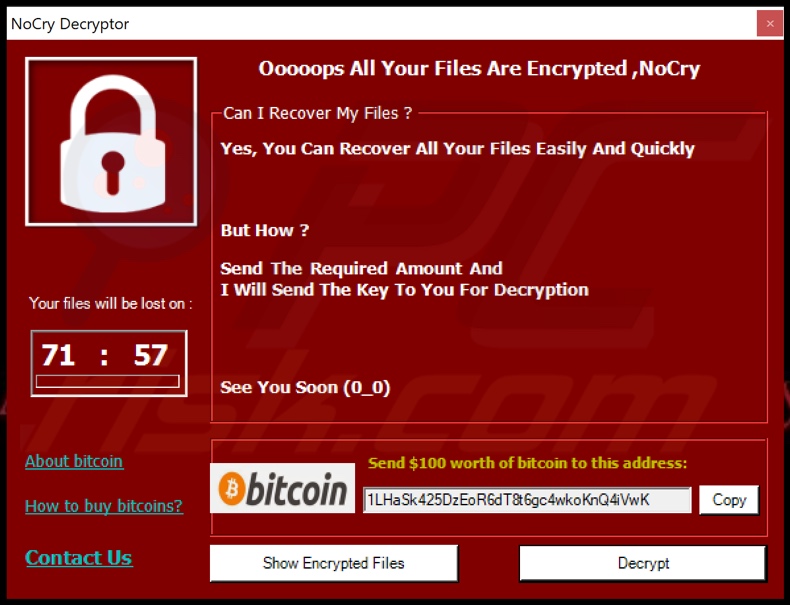
Text in diesem Popup-Fenster:
NoCry Decryptor
Ooooops All Your Files Are Encrypted ,NoCry
Can I Recover My Files ?
Yes, You Can Recover All Your Files Easily And Quickly
But How ?
Send The Required Amount And
I Will Send The Key To You For Decryption
See You Soon (0_0)
Your files will be lost on :
-
Send $100 worth of bitcoin to this address:
1LHaSk425DzEoR6dT8t6gc4wkoKnQ4iVwK [Copy]
[Show Encrypted Files] [Decrypt]
About bitcoin
How to buy bitcoins?
Contact Us
Screenshot der NoCry-HTML-Datei („How To Decrypt My Files.html”):
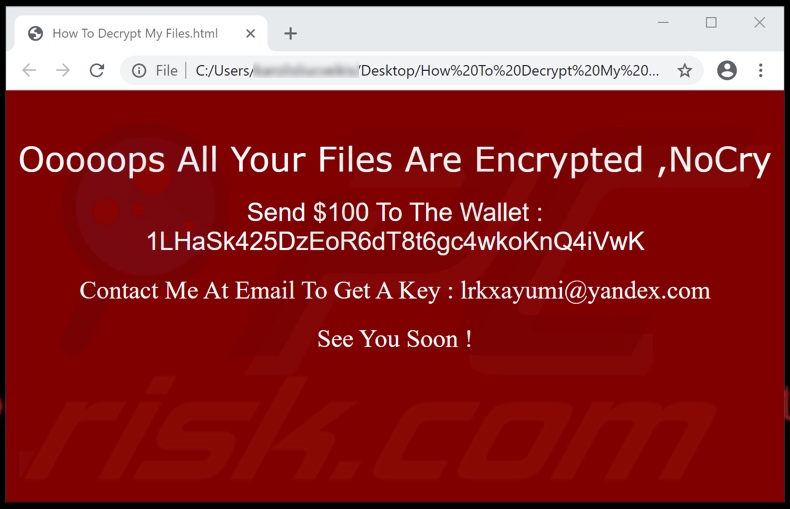
In dieser Datei angezeigter Text:
Ooooops All Your Files Are Encrypted ,NoCry
Send $100 To The Wallet : 1LHaSk425DzEoR6dT8t6gc4wkoKnQ4iVwK
Contact Me At Email To Get A Key : lrkxayumi@yandex.com
See You Soon !
Screenshot des NoCry-Desktop-Hintergrundbilds:
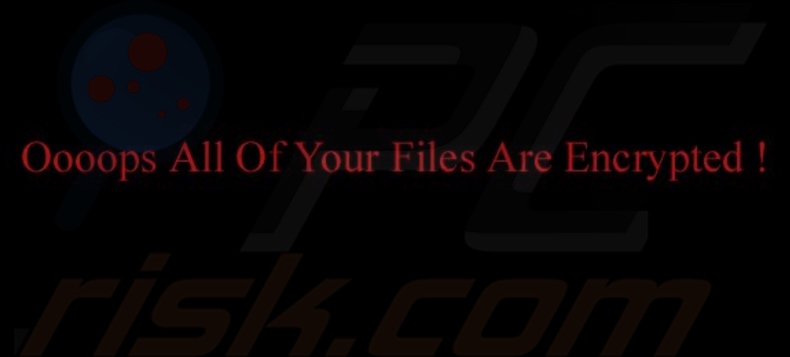
Text auf dem Hintergrundbild:
Ooooops All Your Files Are Encrypted !
Dateien, die von einer aktualisierten Variante der NoCry-Ransomware (Erweiterung „.recry“) verschlüsselt wurden:
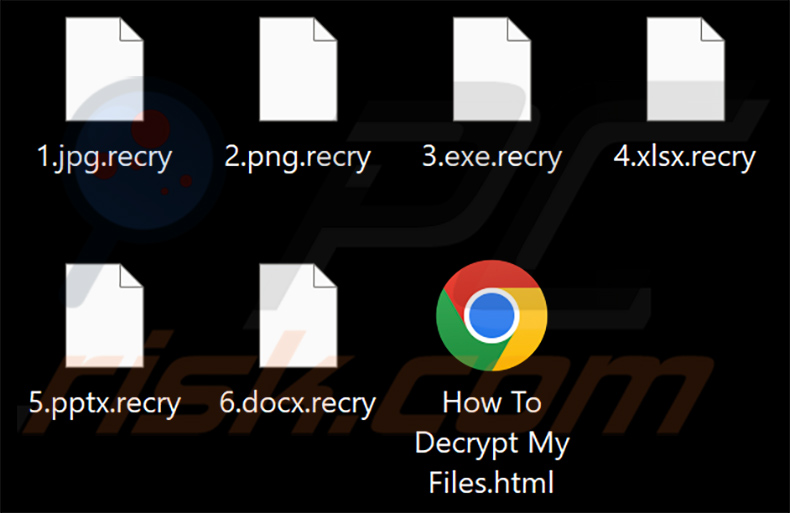
Update 7. Oktober 2025: Kürzlich wurde entdeckt, dass NoCry mehrere Funktionen nutzt, die denen von XWorm ähneln. Sowohl NoCry als auch XWorm verwenden dieselbe Methode zur Verschlüsselung von Dateien (AES-CBC-Verschlüsselung) und dieselbe Methode zur Erstellung und Verwendung von Verschlüsselungsschlüsseln. Außerdem überprüfen sie die Netzwerkdetails des Computers und suchen nach Debugging-Tools oder Sandbox-Software.
Dies deutet darauf hin, dass die Entwickler von XWorm Teile des Codes von NoCry wiederverwendet oder kopiert haben, um ihr eigenes Ransomware-Tool zu entwickeln.
Entfernen der NoCry Ransomware:
Umgehende automatische Entfernung von Malware:
Die manuelle Entfernung einer Bedrohung kann ein langer und komplizierter Prozess sein, der fortgeschrittene Computerkenntnisse voraussetzt. Combo Cleaner ist ein professionelles, automatisches Malware-Entfernungstool, das zur Entfernung von Malware empfohlen wird. Laden Sie es durch Anklicken der untenstehenden Schaltfläche herunter:
LADEN Sie Combo Cleaner herunterIndem Sie Software, die auf dieser Internetseite aufgeführt ist, herunterladen, stimmen Sie unseren Datenschutzbestimmungen und Nutzungsbedingungen zu. Der kostenlose Scanner überprüft, ob Ihr Computer infiziert ist. Um das Produkt mit vollem Funktionsumfang nutzen zu können, müssen Sie eine Lizenz für Combo Cleaner erwerben. Auf 7 Tage beschränkte kostenlose Testversion verfügbar. Eigentümer und Betreiber von Combo Cleaner ist RCS LT, die Muttergesellschaft von PCRisk.
Das Video zeigt, welche Schritte im Falle einer Ransomware-Infektion unternommen werden sollten:
Schnellmenü:
- Was ist NoCry virus?
- SCHRITT 1. Ransomware den Behörden melden.
- SCHRITT 2. Isolation des infizierten Geräts.
- SCHRITT 3. Die Ransomware-Infektion erkennen.
- SCHRITT 4. Nach Entschlüsselungswerkzeugen für Ransomware suchen.
- SCHRITT 5. Dateien mit Datenwiederherstellungswerkzeugen wiederherstellen.
- SCHRITT 6. Datensicherungen erzeugen.
Wenn Sie Opfer eines Ransomware-Angriffs sind, empfehlen wir, dass Sie diesen Vorfall den Behörden melden. Indem Sie den Strafverfolgungsbehörden diese Informationen zur Verfügung stellen, helfen Sie Cyberkriminalität zu verfolgen und möglicherweise bei der Anklage gegen die Angreifer zu helfen. Hier ist eine Liste von Behörden, an die Sie einen Ransomware-Angriff melden sollten. Für die vollständige Liste örtlicher Cybersicherheitszentren und Informationen darüber, wie Sie einen Ransomware-Angriffe melden sollten, lesen Sie diesen Artikel.
Liste örtlicher Behörden, an die Ransomware-Angriffe gemeldet werden sollten (wählen Sie eine abhängig von Ihrer Heimatadresse):
USA - Internet Crime Complaint Centre IC3
Vereinigtes Königreich - Action Fraud
Spanien - Policía Nacional
Frankreich - Ministère de l'Intérieur
Deutschland - Polizei
Italien - Polizia di Stato
Die Niederlande - Politie
Polen - Policja
Portugal - Polícia Judiciária
Isolation des infizierten Geräts:
Einige Ransomware-artige Infektionen werden entwickelt, um Dateien innerhalb externer Speichergeräte zu verschlüsseln und sich sogar im gesamten lokalen Netzwerk zu verbreiten. Aus diesem Grund ist es sehr wichtig das infizierte Gerät (Computer) so bald wie möglich zu isolieren.
Schritt 1: Trennen Sie das Gerät vom Internet.
Der einfachste Weg einen Computer vom Internet zu trennen ist, das Ethernet-Kabel von der Hauptplatine zu trennen. Einige Geräte sind jedoch über ein drahtloses Netzwerk verbunden und für einige Benutzer (speziell diejenigen, die nicht besonders technisch versiert sind), kann das Trennen von Kabeln Probleme bereiten. Daher können Sie das System auch manuell über die Systemsteuerung trennen:
Navigieren Sie zu „Systemsteuerung", klicken Sie auf die Suchleiste in der oberen rechten Ecke des Bildschirms, geben Sie „Netzwerk- und Freigabecenter" ein und wählen Sie Suchergebnis:

Klicken Sie auf die Option „Adaptereinstellungen ändern“ in der oberen linken Ecke des Fensters:

Klicken Sie mit der rechten Maustaste auf jeden Verbindungspunkt und wählen Sie „Deaktivieren“ aus. Nach der Deaktivierung, wird das System nicht mehr mit dem Internet verbunden sein. Um die Verbindungspunkt wieder zu aktivieren, klicken Sie einfach erneut mit der rechten Maustaste darauf und wählen Sie „Aktivieren“.

Wie oben erwähnt, könnte Ransomware Daten verschlüsseln und alle Speichergeräte infiltrieren, die mit dem Computer verbunden sind. Aus diesem Grund sollten alle externen Speichergeräte (USB-Sticks, tragbare Festplatten, etc.) sofort getrennt werden. Wir raten Ihnen jedoch dringend, jedes Gerät vor dem Trennen auszuwerfen, um Datenkorruption zu vermeiden:
Navigieren Sie zu „Mein Computer“, klicken Sie mit der rechten Maustaste auf jedes verbundene Gerät und wählen Sie „Auswerfen“ aus:

Schritt 3: Melden Sie sich von allen Cloud-Speicherkonten ab.
Einige Ransomware-Arten könnten Software entführen, die mit Daten innerhalb ‚“der Cloud“ zu tun hat. Daher könnten die Daten korrupt/verschlüsselt sein. Aus diesem Grund sollten Sie sich bei allen Cloud-Speicherkonten, innerhalb von Browsern und verwandter Software, abmelden. Sie sollten auch erwägen die Cloud-Management-Software vorübergehend zu deinstallieren, bis die Infektion vollständig entfernt ist.
Erkennung der Ransomware-Infektion:
Um ordnungsgemäß mit einer Infektion umzugehen, muss man sie zuerst erkennen. Einige Ransomware-Infektion verwenden Lösegeldfordernde Nachrichten als Einleitung (sie die WALDO Ransomware Textdatei unten).

Dies ist jedoch selten. In dem meisten Fällen liefern Ransomware-Infektion direktere Nachrichten, die einfach besagen, dass Daten verschlüsselt sind und dass die Opfer irgendein Lösegeld zahlen müssen. Bedenken Sie, dass Ransomware-artige Infektionen typischerweise Nachrichten mit verschiedenen Dateinamen erzeugen (zum Beispiel „_readme.txt“, „READ-ME.txt“, „DECRYPTION_INSTRUCTIONS.txt“, „DECRYPT_FILES.html“, etc.). Daher scheint die Nutzung der Lösegeldnachricht ein guter Weg zu sein, die Infektion zu erkennen. Das Problem ist, dass die meisten dieser Namen allgemein sind und einige Infektionen die gleichen Namen verwenden, obwohl die gelieferten Nachrichten verschieden sind und die Infektionen selbst sind nicht verwandt. Daher kann die Verwendung des Dateinamens der Nachricht ineffektiv sein und sogar zum dauerhaften Datenverlust führen (zum Beispiel indem man versucht Daten mit Werkzeugen für unterschiedliche Ransomware-Infektionen zu entschlüsseln. Benutzer beschädigen wahrscheinlich Dateien dauerhaft und die Entschlüsselung wird nicht mehr möglich sein, sogar mit dem richtigen Werkzeug).
Ein weiterer Weg eine Ransomware-Infektion zu erkennen ist die Prüfung der Dateierweiterung, die jeder verschlüsselten Datei anhängt. Ransomware-Infektionen werden oft nach der Erweiterung benannt, die sie anhängen (siehe von Qewe Ransomware verschlüsselte Dateien unten).

Diese Methode ist jedoch nur effektiv, wenn die angehängte Erweiterung einzigartig ist - viele Ransomware-Infektion hängen eine allgemeine Erweiterung an (zum Beispiel „.encrypted“, „.enc“, „.crypted“, „.locked“, etc.). In diesen Fällen wird die Erkennung von Ransomware durch ihre angehängte Erweiterung unmöglich.
Einer der leichtesten und schnellsten Wege, um eine Ransomware-Infektion zu erkennen, ist die Benutzung der ID Ransomware Webseite. Dieser Dienst unterstützt die meisten bestehenden Ransomware-Infektionen. Die Opfer laden einfach eine Lösegeldnachricht hoch und/oder eine verschlüsselte Datei (wir raten Ihnen, wenn möglich, beides hochzuladen).

Die Ransomware wird innerhalb von Sekunden erkannt und Ihnen werden verschiedene Details geboten, wie der Name der Malware-Familie, zu der die Infektion gehört, ob sie entschlüsselbar ist und so weiter.
Beispiel 1 (Qewe [Stop/Djvu] Ransomware):

Beispiel 2 (.iso [Phobos] Ransomware):

Wenn Ihre Daten durch eine Ransomware verschlüsselt sind, die nicht von ID Ransomware unterstützt wird, können Sie im Internet suchen, indem Sie bestimmte Schlüsselwörter benutzen (zum Beispiel Titel der Lösegeldnachricht, Dateierweiterung, bereitgestellte Kontakt-E-Mails, Kryptowallet Adressen, etc.)
Nach Ransomware-Entschlüsselungswerkzeugen suchen:
Verschlüsselungsalgorithmen, die von den meisten Ransomware-artigen Infektionen benutzt werden, sind sehr ausgefeilt und, falls die Verschlüsselung ordnungsgemäß ausgeführt wird, kann nur der Entwickler die Daten wiederherstellen. Der Grund dafür ist, dass die Verschlüsselung eine speziellen Schlüssel erfordert, der während der Verschlüsselung erzeugt wird. Daten ohne den Schlüssel wiederherzustellen ist unmöglich. In den meisten Fällen speichern Cyberkriminelle Schlüssel auf einem externen Server, anstatt die infizierte Maschine als Host zu benutzen. Dharma (CrySis), Phobos und andere Familien hochentwickelter Ransomware-Infektionen sind praktisch fehlerlos, weshalb Daten, ohne Mitwirken der Entwickler wiederherzustellen, einfach unmöglich ist. Trotzdem gibt es Dutzende von Ransomware-artigen Infektionen, die schlecht entwickelt sind und mehrere Fehler enthalten (zum Beispiel die Benutzung identischer Verschlüsselungs-/Entschlüsselungschlüssel für jedes Opfer, örtlich gespeicherte Schlüssel, etc.). Daher prüfen Sie immer auf verfügbare Entschlüsselungswerkzeuge für jede Ransomware, die Ihren Computer infiltriert.
Das richtige Entschlüsselungswerkzeug im Internet zu finden, kann sehr frustrierend sein. Aus diesen Grund empfehlen wir die Benutzung von No More Ransom Project wo die Identifizierung der Ransomware-Infektion nützlich ist. Die Webseite "No More Ransom Project" enthält eine Abschnitt "Entschlüsselungswerkzeuge" mit einer Suchleiste. Geben Sie den Namen der erkannten Ransomware ein und alle verfügbaren Entschlüsselungswerkzeuge (wenn es sie gibt) werden aufgeführt.

Dateien mit Datenwiederherstellungswerkzeugen wiederherstellen:
Abhängig von der Situation (Qualität der Ransomware-Infektion, Art des verwendeten Verschlüsselungsalgorithmus, etc.), könnte die Wiederherstellung der Daten mit bestimmten Drittparteien-Werkzeugen möglich sein. Daher raten wir Ihnen das von CCleaner entwickelte Werkzeug Recuva zu verwenden. Dieses Werkzeug unterstützt über tausend Datentypen (Grafiken, Video, Audio, Dokumente, etc.) und ist sehr intuitiv (geringes Wissen reicht, um Daten wiederherzustellen). Zusätzlich ist die Wiederherstellungsfunktion völlig kostenlos.
Schritt 1: Führen Sie eine Scan durch.
Führen Sie die Recuva Anwendung aus und befolgen Sie den Assistenten. Sie werden mit mehreren Fenstern aufgefordert, die Ihnen ermöglichen zu wählen, nach welchen Dateitypen Sie suchen, welche Orte gescannt werden sollten, etc. Sie müssen nur die Optionen wählen, die Sie suchen und mit dem Scan beginnen. Wir raten Ihnen den "Vollständigen Scan" zu aktivieren, bevor Sie starten, da sonst die Möglichkeiten der Anwendung zum Scannen eingeschränkt werden.

Warten Sie, bis Recuva den Scan abgeschlossen hat. Die Dauer des Scans hängt vom Volumen der Dateien ab (sowohl in Quantität als auch Größe), die Sie scannen (zum Beispiel der Scan mehrerer hundert Gigabyte könnte über eine Stunde dauern). Seien Sie daher während des Scanprozesses geduldig. Wir raten auch davon ab, bestehende Dateien zu modifizieren oder zu löschen da dies den Scan stören kann. Wenn Sie zusätzliche Daten hinzufügen, (zum Beispiel Dateien/Inhalte herunterladen) während Sie scannen, wird dies den Prozess verlängern:

Schritt 2: Daten wiederherstellen.
Nachdem der Prozess abgeschlossen ist, wählen Sie die Ordner/Dateien, die Sie wiederherstellen möchten und klicken Sie einfach auf "Wiederherstellen". Beachten Sie, dass auf Ihr Speicherlaufwerk einigen freien Platz braucht, um Daten wiederherzustellen:

Datensicherungen erzeugen:
Ordnungsgemäßes Dateimanagement und das Erstellen von Datensicherungen sind unerlässlich für die Datensicherheit. Daher sollten Sie immer sehr vorsichtig sein und vorausdenken.
Partitionsverwaltung: Wir empfehlen, dass Sie Ihre Daten in mehrfachen Partitionen speichern und es vermeiden wichtige Dateien innerhalb der Partition zu speichern, die das vollständige Betriebssystem enthält. Wenn Sie in eine Situation kommen, in der Sie das System nicht hochfahren können und gezwungen sind, die Festplatte, die auf dem das Betriebssystem installiert, ist zu formatieren (hier verstecken sich in den meisten Fällen Malware-Infektionen), werden alle Daten verlieren, die auf dieser Festplatte gespeichert sind. Dies ist der Vorteil mehrfacher Partitionen: Wenn Sie das gesamte Speichergerät einer einzelnen Partition zugewiesen haben, sind Sie gezwungen alles zu löschen, aber die Erzeugung mehrfacher Partitionen und die ordnungsgemäße Zuweisung der Daten macht es Ihnen möglich, solche Probleme zu vermeiden. Sie können eine einzelne Partition leicht formatieren ohne die anderen zu beeinflussen. Daher wird eine gereinigt, die anderen bleiben unberührt und Ihre Daten werden gespeichert. Die Partitionsverwaltung ist sehr einfach und Sie können alle nötigen Informationen auf der Microsoft Dokumentationswebseite finden.
Datensicherungen: Eine der zuverlässigsten Datensicherungsmethoden ist die Verwendung eines externen Speichergeräts und dies zu trennen. Kopieren Sie Ihre Daten auf eine externe Festplatte, USB-Stick, SSD, HDD oder jedes andere Speichermedium. Trennen und speichern Sie es an einem warmen Ort, vor direkter Sonneneinstrahlung und extremen Temperaturen geschützt. Diese Methode ist jedoch ziemlich effizient, da Datensicherungen und Updates regelmäßig gemacht werden müssen. Sie können auch einen Cloud-Dienst oder einen externen Server benutzen. Hier ist eine Internetverbindung nötig, bei der es immer die Möglichkeit einer Sicherheitslücke gibt, obwohl das selten vorkommt.
Wir empfehlen die Nutzung von Microsoft OneDrive zur Sicherung Ihrer Dateien. OneDrive lässt Sie Ihre persönlichen Dateien und Daten in der Cloud speichern, Dateien über mehrere Computer und Mobilgeräte hinweg zu synchronisieren, ermöglicht Ihnen den Zugriff auf und die Bearbeitung Ihrer Dateien von all Ihren Windows-Geräten. OneDrive lässt Sie Dateien speichern, teilen und eine Vorschau erstellen, auf den Downloadverlauf zugreifen, Dateien bewegen, löschen und umbenennen, sowie neue Ordner zu erstellen und vieles mehr.
Sie können Ihre wichtigsten Ordner und Dateien auf Ihrem PC sichern (Ihren Desktop, Dokument und Bilderordner). Einige der bemerkenswertesten Merkmale von OneDrive sind die Datei-Versionierung, die ältere Versionen von Dateien für bis zu 30 Tage erhält. OneDrive hat einen Papierkorb, in dem alle Ihre gelöschten Dateien für begrenzte Zeit gespeichert werden. Gelöschte Dateien werden nicht als Teil der Benutzerzuweisung gezählt.
Der Dienst wird mit HTML5-Technologien erstellt und erlaubt Ihnen das Hochladen von Dateien bis zu 300 MB über Drag und Drop in den Internetbrowser oder bis zu 10 GB über die OneDrive Desktopanwendung. Mit OneDrive können Sie gesamte Ordner als einzelne ZIP-Datei herunterladen, mit bis zu 10.000 Dateien, obwohl 15 GB pro einzelnem Download nicht überschritten werden können.
OneDrive hat 5 GB freien Speicherplatz mit zusätzlichen 100 GB, 1 TB und 6 TB Speicheroptionen, die für eine Gebühr für ein Abonnement verfügbar sind. Sie können einen dieser Speicheroptionen erhalten, indem Sie entweder zusätzlichen Speicher separat oder mit einem Office 365 Abonnement kaufen.
Eine Datensicherungen erstellen:
Der Datensicherungsprozess ist der gleiche für alle Dateitypen und Ordner. So können Sie Ihre Dateien mit Microsoft OneDrive sichern.
Schritt 1: Wählen Sie die Dateien/Ordner, die Sie sichern möchten.

Klicken Sie auf die OneDrive Cloud Schaltfläche, um das OneDrive Menü zu öffnen. In diesem Menü können Sie Ihre Datensicherungseinstellungen individualisieren.

Klicken Sie auf Hilfe und Einstellungen und wählen Sie dann Einstellungen vom Drop-Down-Menü.

Gehen Sie zur Registerkarte Datensicherung und klicken Sie auf Datensicherung verwalten.

In diesem Menü können Sie wählen den Desktop zu sichern und alle seine Dateien und Dokumente und Bilder Ordner, ebenfalls mit alle diesen Dateien in ihnen. Klicken Sie auf Datensicherung starten.
Wenn Sie jetzt eine Datei oder einen Ordner in die Desktop-, Dokumente- und Bilderordner hinzufügen, werden sie automatisch in OneDrive gesichert.
Um Ordner und Dateien nicht in die oben genannten Orte hinzuzufügen, fügen Sie diese manuell hinzu.

Öffnen Sie die Datei-Suchmaschine und navigieren Sie an den Ort des Ordners/der Datei, die Sie sichern möchten. Wählen Sie einen Punkt, klicken Sie mit der rechten Maustaste darauf und klicken Sie auf Kopieren.

Dann navigieren Sie zu OneDrive, klicken Sie mit der rechten Maustaste irgendwo in das Fenster und klicken Sie auf Einfügen. Alternativ können Sie eine Datei einfach in OneDrive ziehen und fallenlassen. OneDrive erzeugt automatisch eine Datensicherung des Ordners/der Datei.

Alle dem OneDrive Ordner hinzugefügten Dateien, werden automatisch in die Cloud gesichert. Der grüne Kreis mit dem Häkchen darin zeigt an, dass die Datei sowohl örtlich als auch auf OneDrive verfügbar ist und dass die Dateiversion für beide gleich ist. Die blaue Cloud-Symbol zeigt an, dass die Datei noch nicht synchronisiert wurde und nur auf OneDrive verfügbar ist. Das Synchronisations-Symbol zeigt an, dass die Datei aktuell synchronisiert wird.

Um auf Dateien zuzugreifen, die nur online auf OneDrive liegen, gehen Sie zum Hilfe und Einstellungen Drop-Down-Menü und wählen Sie Online anzeigen.

Schritt 2: Korrupte Dateien wiederherstellen.
OneDrive stellt sicher, dass die Dateien synchronisiert bleiben, so dass die Version der Datei auf dem Computer die gleich ist, wie die in der Cloud. Wenn Ransomware jedoch Ihre Dateien beschädigt hat, können Sie die OneDrive Versionsverlauf Funktion nutzen, die Ihnen die Wiederherstellung der Versionen vor der Verschlüsselung ermöglicht.
Microsoft 365 hat eine Ransomware-Erkennungsfunktion, die Sie benachrichtig, wenn Ihre OneDrive Dateien angegriffen wurden und führt Sie durch den Prozess Ihre Dateien wiederherzustellen. Es muss gesagt werden, dass Sie, falls Sie keine kostenpflichtiges Abonnement von Microsoft 365 haben, nur eine Erkennung und eine Wiederherstellung kostenlos ist.
Wenn Ihre OneDrive Dateien gelöscht, beschädigt oder durch Malware infiziert werden, können Sie Ihr gesamtes OneDrive auf eine vorherigen Zustand wiederherstellen. So können Sie Ihre gesamte OneDrive wiederherstellen:

1. Wenn Sie mit einem persönlichen Konto angemeldet sind, klicken Sie auf Einstellungen Zahnrad oben auf der Seite. Klicken Sie dann auf Optionen und wählen Sie Ihre OneDrive wiederherstellen aus.
Wenn Sie mit einem Arbeits- oder Schulkonto angemeldet sind, klicken Sie auf Einstellungen Zahnrad oben auf der Seite. Klicken Sie dann auf Ihre OneDrive wiederherstellen.
2. Auf der Seite "Ihre OneDrive wiederherstellen", wählen Sie ein Datum aus der Drop-Down-Liste. Beachten Sie, dass ein Wiederherstellungsdatum für Sie ausgewählt wird, wenn Sie Ihre Dateien nach einer automatischen Ransomware-Erkennungen wiederherstellen.
3. Nachdem Sie alle Dateiwiederherstellungsoptionen konfiguriert haben, klicken Sie auf Wiederherstellen, um alle von Ihnen ausgewählten Aktivitäten rückgängig zu machen.
Der beste Weg Schäden durch Ransomware-Infektionen zu vermeiden ist, regelmäßig aktuelle Datensicherungen vorzunehmen.
Häufig gestellte Fragen (FAQ)
Wie wurde mein Computer gehackt und wie haben Hacker meine Dateien verschlüsselt?
Oft öffnen die Opfer selbst die ausführbaren Ransomware-Dateien, da diese in der Regel wie normale Software-/Mediendateien aussehen. Diese schädliche Software verbreitet sich vorwiegend über Spam-E-Mails/Nachrichten, Online-Betrug, Malvertising, Drive-by-Downloads, unseriöse Download-Quellen (z. B. Freeware- und kostenlose File-Hosting-Seiten, Peer-to-Peer-Netzwerke usw.), illegale Programmaktivierungstools („Cracks“) und gefälschte Updates.
Wie kann man mit NoCry Ransomware verschlüsselte Dateien öffnen?
Verschlüsselte Dateien können weder geöffnet noch anderweitig verwendet werden – es sei denn, sie werden entschlüsselt.
Wo finde ich kostenlose Entschlüsselungstools für NoCry Ransomware?
Wenn Sie von einer Ransomware-Infektion betroffen sind, empfehlen wir Ihnen, die Website des Projekts No More Ransom zu besuchen (weitere Informationen oben).
Ich kann Ihnen viel Geld zahlen, können Sie meine Dateien entschlüsseln?
Wir bieten keine Dienstleistungen dieser Art an. Es muss erwähnt werden, dass eine Entschlüsselung ohne die Mitwirkung der Cyberkriminellen nur selten möglich ist. Daher handelt es sich bei Dritten, die eine kostenpflichtige Entschlüsselung anbieten, oft um Betrüger oder um Personen, die als Vermittler zwischen Opfern und Kriminellen auftreten wollen.
Hilft mir Combo Cleaner dabei, die NoCry-Ransomware zu entfernen?
Ja, Combo Cleaner kann Computer scannen und aktive Ransomware-Infektionen beseitigen. Beachten Sie jedoch, dass die Verwendung eines Antivirenprogramms zwar der erste Schritt zur Wiederherstellung nach einem Ransomware-Befall ist, Sicherheitssoftware jedoch nicht in der Lage ist, Dateien zu entschlüsseln.
Teilen:

Tomas Meskauskas
Erfahrener Sicherheitsforscher, professioneller Malware-Analyst
Meine Leidenschaft gilt der Computersicherheit und -technologie. Ich habe mehr als 10 Jahre Erfahrung in verschiedenen Unternehmen im Zusammenhang mit der Lösung computertechnischer Probleme und der Internetsicherheit. Seit 2010 arbeite ich als Autor und Redakteur für PCrisk. Folgen Sie mir auf Twitter und LinkedIn, um über die neuesten Bedrohungen der Online-Sicherheit informiert zu bleiben.
Das Sicherheitsportal PCrisk wird von der Firma RCS LT bereitgestellt.
Gemeinsam klären Sicherheitsforscher Computerbenutzer über die neuesten Online-Sicherheitsbedrohungen auf. Weitere Informationen über das Unternehmen RCS LT.
Unsere Anleitungen zur Entfernung von Malware sind kostenlos. Wenn Sie uns jedoch unterstützen möchten, können Sie uns eine Spende schicken.
SpendenDas Sicherheitsportal PCrisk wird von der Firma RCS LT bereitgestellt.
Gemeinsam klären Sicherheitsforscher Computerbenutzer über die neuesten Online-Sicherheitsbedrohungen auf. Weitere Informationen über das Unternehmen RCS LT.
Unsere Anleitungen zur Entfernung von Malware sind kostenlos. Wenn Sie uns jedoch unterstützen möchten, können Sie uns eine Spende schicken.
Spenden
▼ Diskussion einblenden